Snapchatреволюционизировал способ, которым мы делимся изображениями и видео. С множеством возможностей креативно оформлять свои снэп-чаты, эта платформа становится все более популярной, особенно среди молодежи. В этом учебникевы узнаете, как эффективно создаватьснэпы и использовать различные фильтры и эффекты. Давайте вместе погрузимся в мир Snapchat и исследуем функции, которые у вас есть.
Основные выводы
- Активация камеры и запись снэпов интуитивно понятны.
- Добавление текста, рисунков и эмодзи придает вашим снэпам индивидуальность.
- Вы можете сохранять снэпы и помещать их в воспоминания, чтобы сэкономить место на вашем устройстве.
Пошаговая инструкция
Активация камеры и фотографирование Чтобы начать ваше креативное путешествие, вам сначала нужно активировать камеру. Выберите нижнюю область в приложении, чтобы открыть камеру. Это сделает значок Snapchat видимым. Теперь вы готовы сделать фото. Просто нажмите на круг в центре экрана.
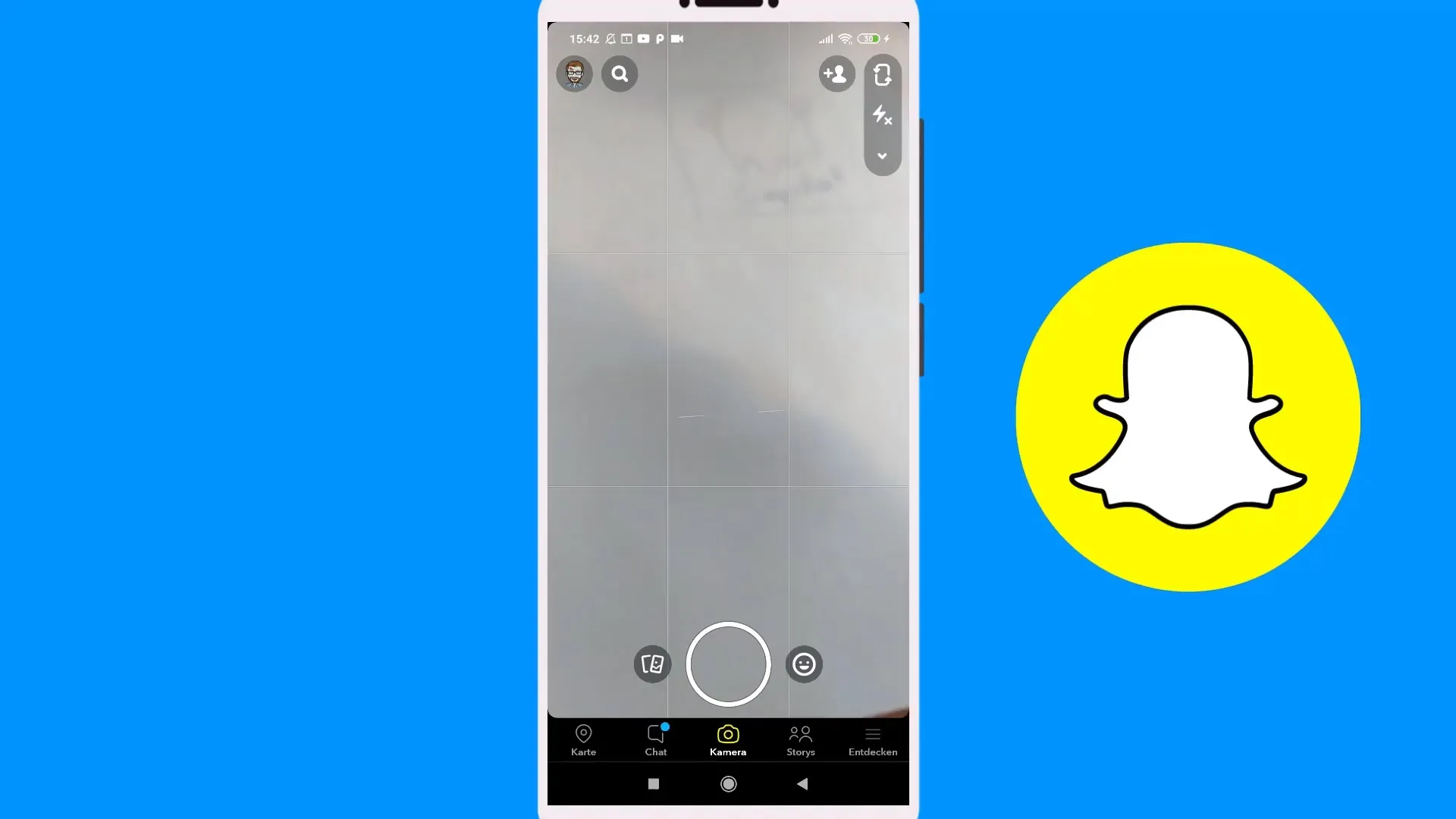
Настройка фокуса и вспышки Если вы хотите сделать снимок, вы также можете изменить фокус. Нажмите в центре экрана, чтобы установить фокус на нужном объекте. Чтобы настроить яркость изображения, активируйте вспышку. Таким образом, вы получите лучше освещенное фото, которое будет выглядеть оптимально.
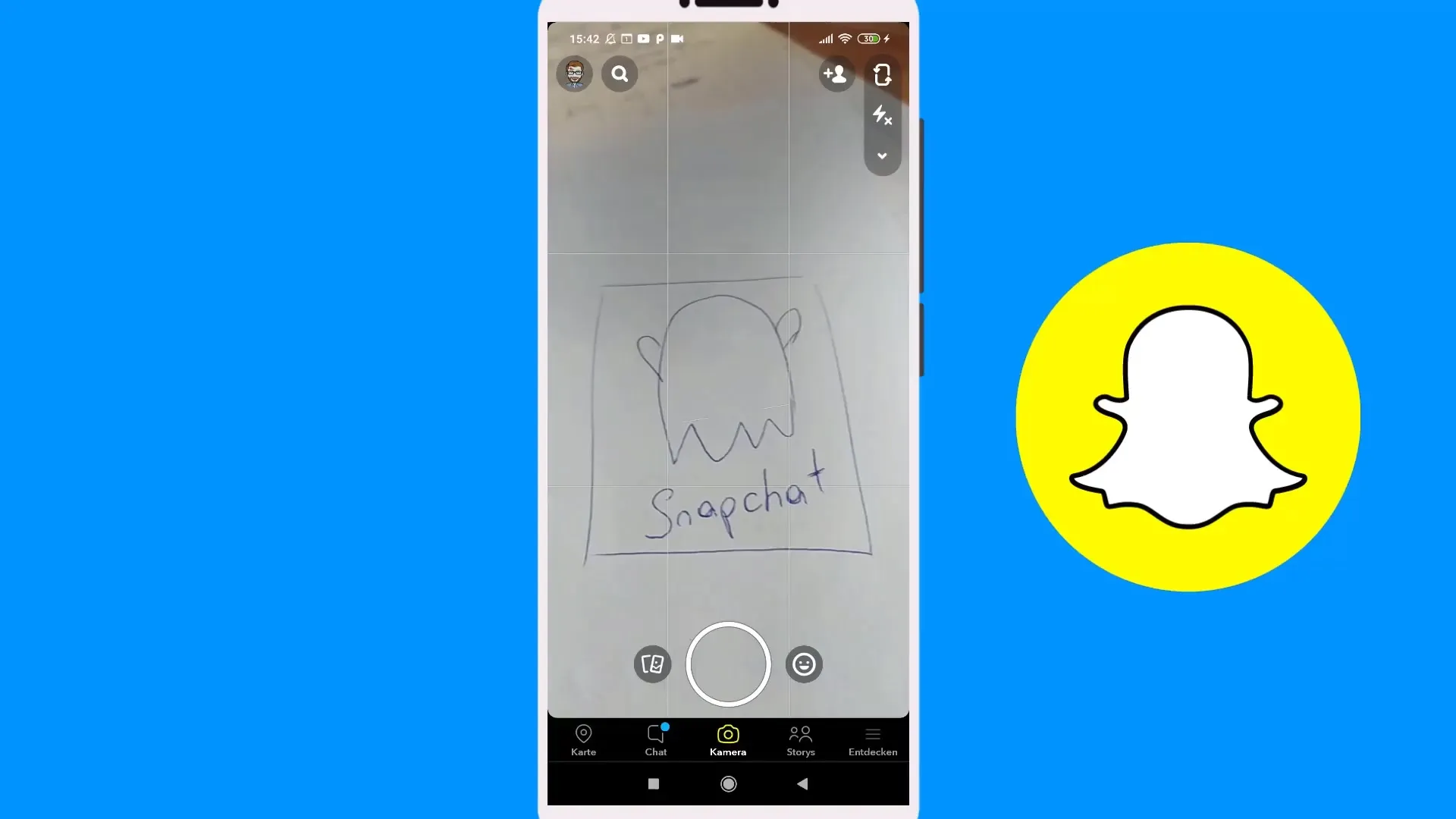
Увеличение и уменьшение Еще одна полезная функция — масштабирование. Вы можете положить два пальца на экран и раздвинуть их, чтобы приблизить объект. Если вы хотите уменьшить изображение, сведите пальцы вместе. После этого вы можете сделать снимок, снова нажав на круг.
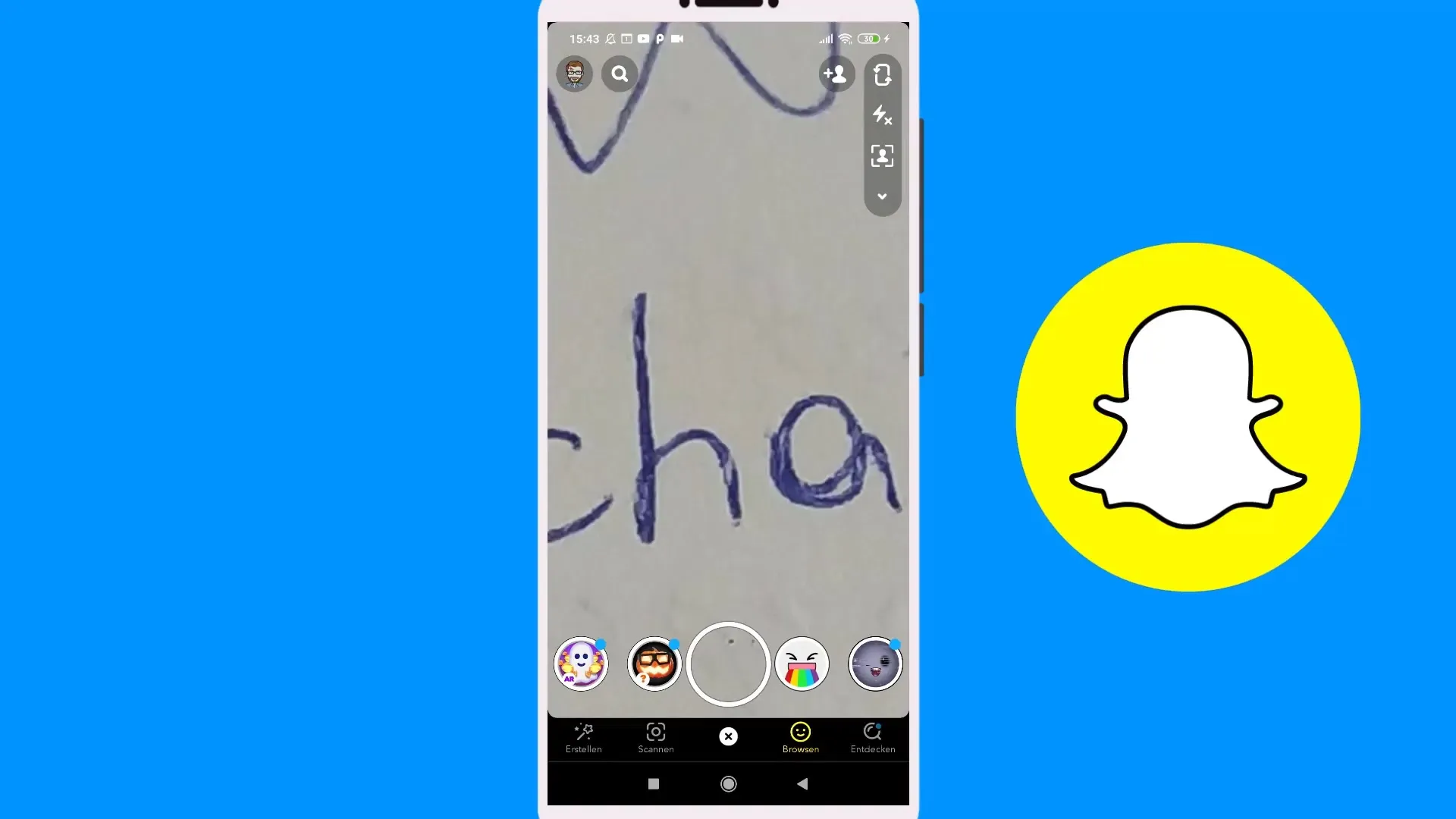
Запись видео Чтобы записать видео, удерживайте кнопку в центре. Во время записи вы можете говорить или жестикулировать. Чтобы создать непрерывное видео, проведите влево по значку замка. Это предотвратит автоматическое завершение записи, и вы сможете записать несколько маленьких клипов, которые позже объедините.
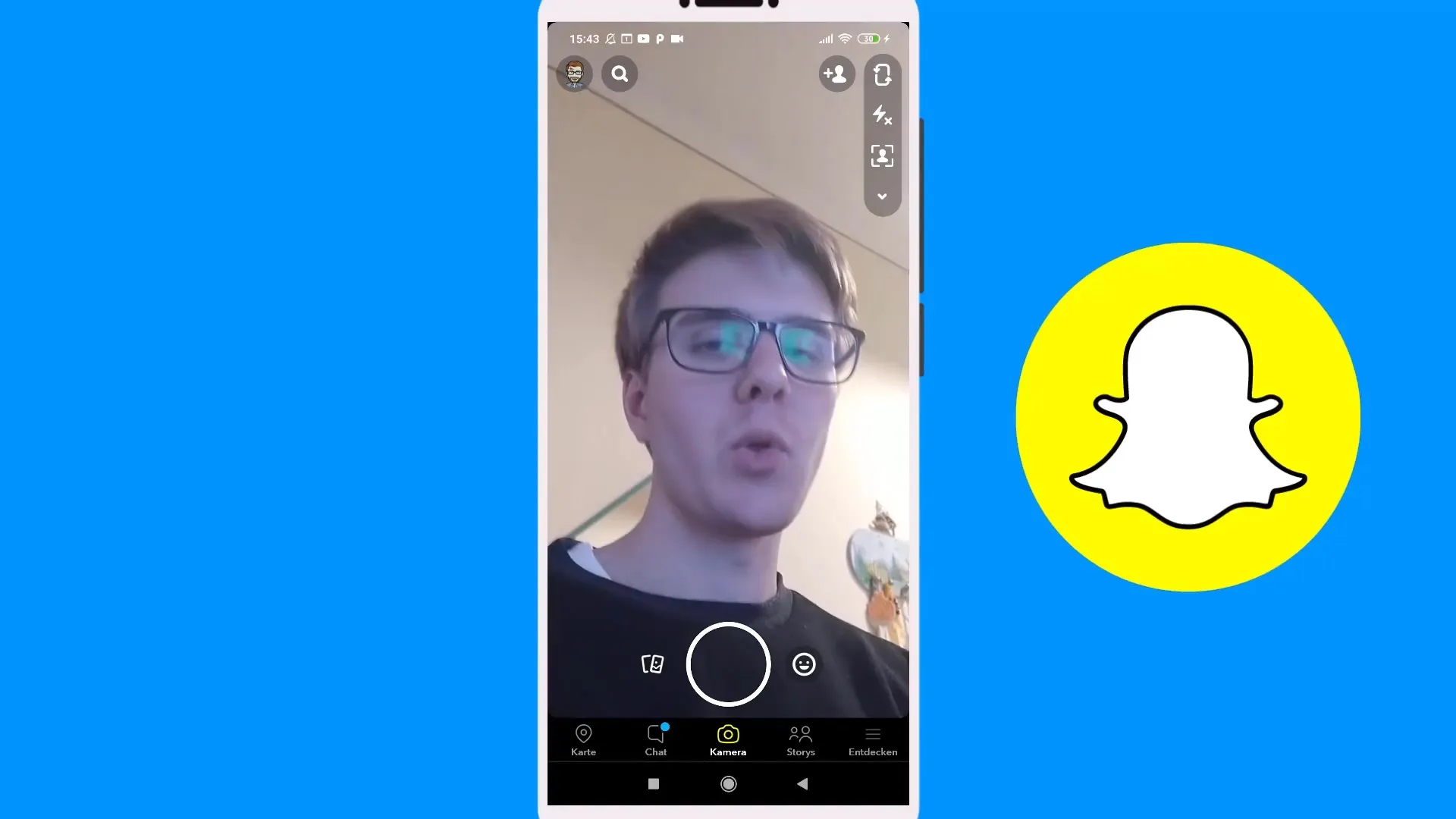
Сохранение снэпов После создания ваших снэпов вы можете их сохранить. Перейдите в правом верхнем углу на значок редактирования и выберите опцию «Сохранить» или «Воспоминания». Сохранение в Воспоминания упрощает доступ и экономит место на вашем телефоне, так как они хранятся только в вашей учетной записи Snapchat.
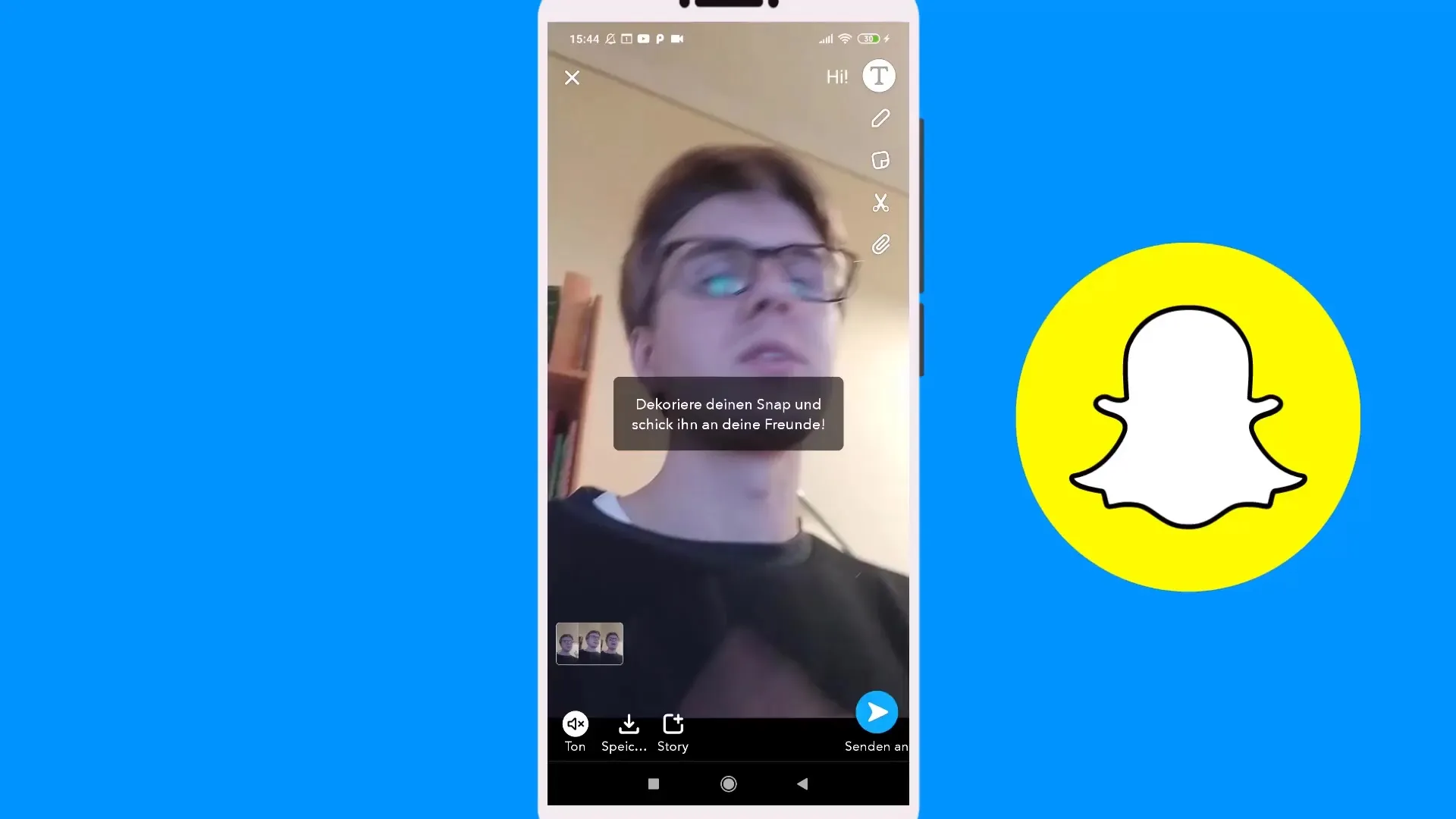
Добавление текста и рисунков Чтобы дальше персонализировать ваши снэпы, вы можете добавлять текст и рисунки. Нажмите на текстовое поле, чтобы ввести ваше сообщение. Вы можете настраивать размер и цвет шрифта. Кроме того, у вас есть инструмент рисования, чтобы создавать собственные рисунки.
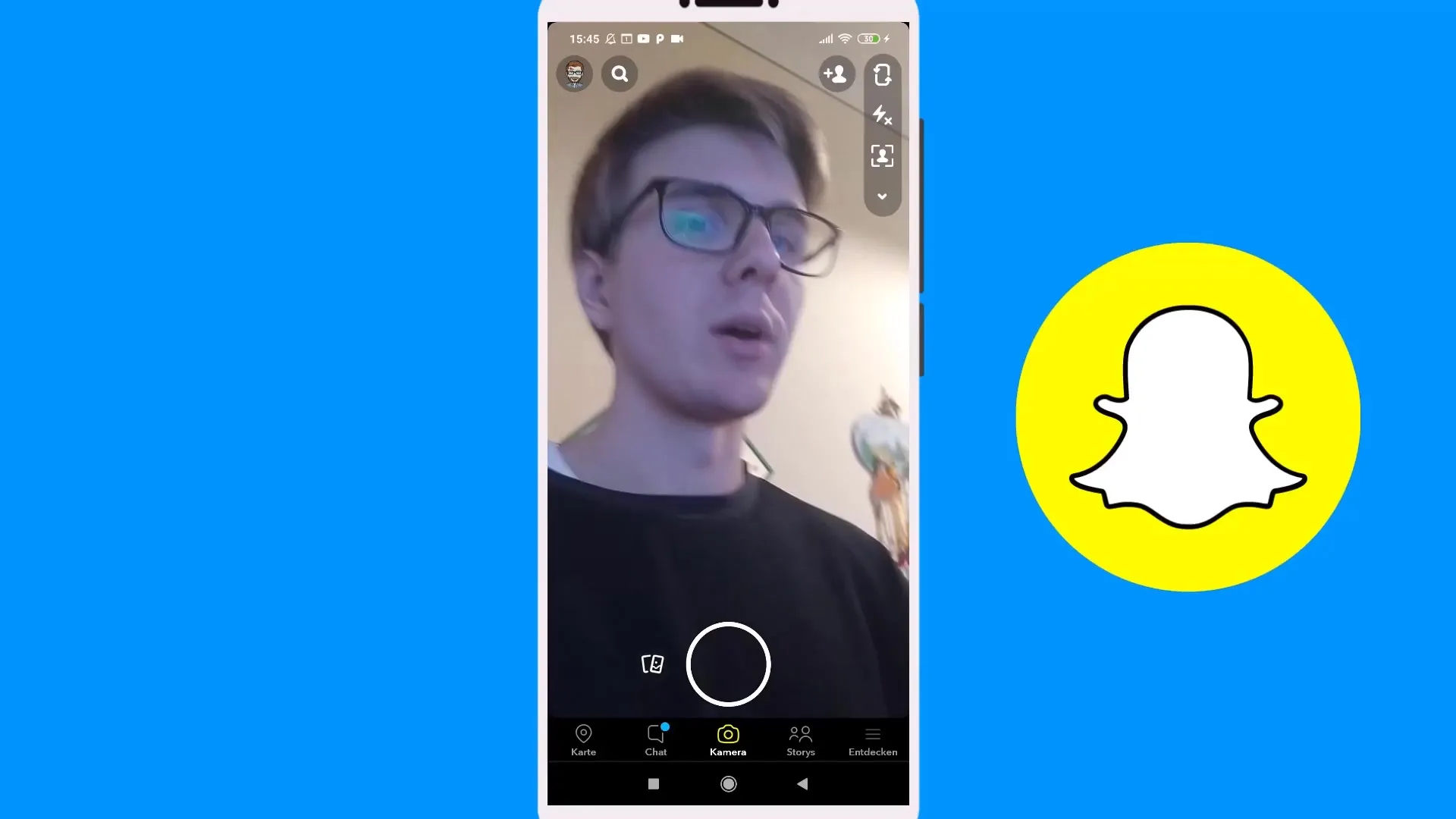
Использование фильтров Помимо классических функций, Snapchat также предлагает различные фильтры, которые вы можете применить к своим снэпам. Если вы нажмете на значок эмодзи рядом с областью записи, вы сможете выбрать из множества фильтров и добавить к вашему изображению особый эффект.
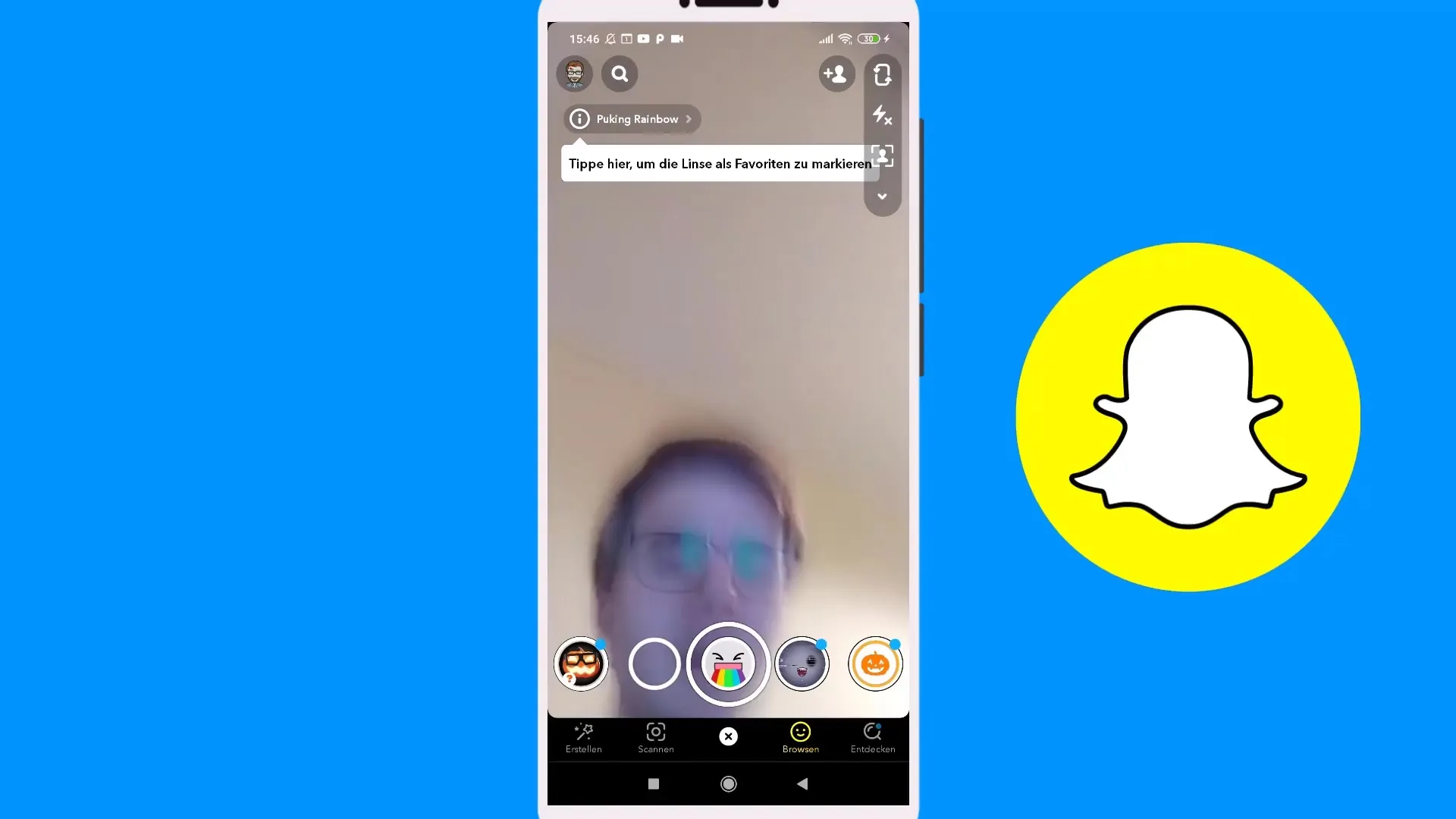
Геофильтры и специальные функции Snapchat также предлагает возможность использовать геофильтры, которые вы можете добавить к вашему снэпу в определенном географическом местоположении. Чтобы создать свои собственные геофильтры, вам потребуется компьютер, и вам нужно будет создать их через браузер. Эта функция особенно интересна для компаний, которые хотят оптимизировать свой маркетинг с помощью геофильтров.
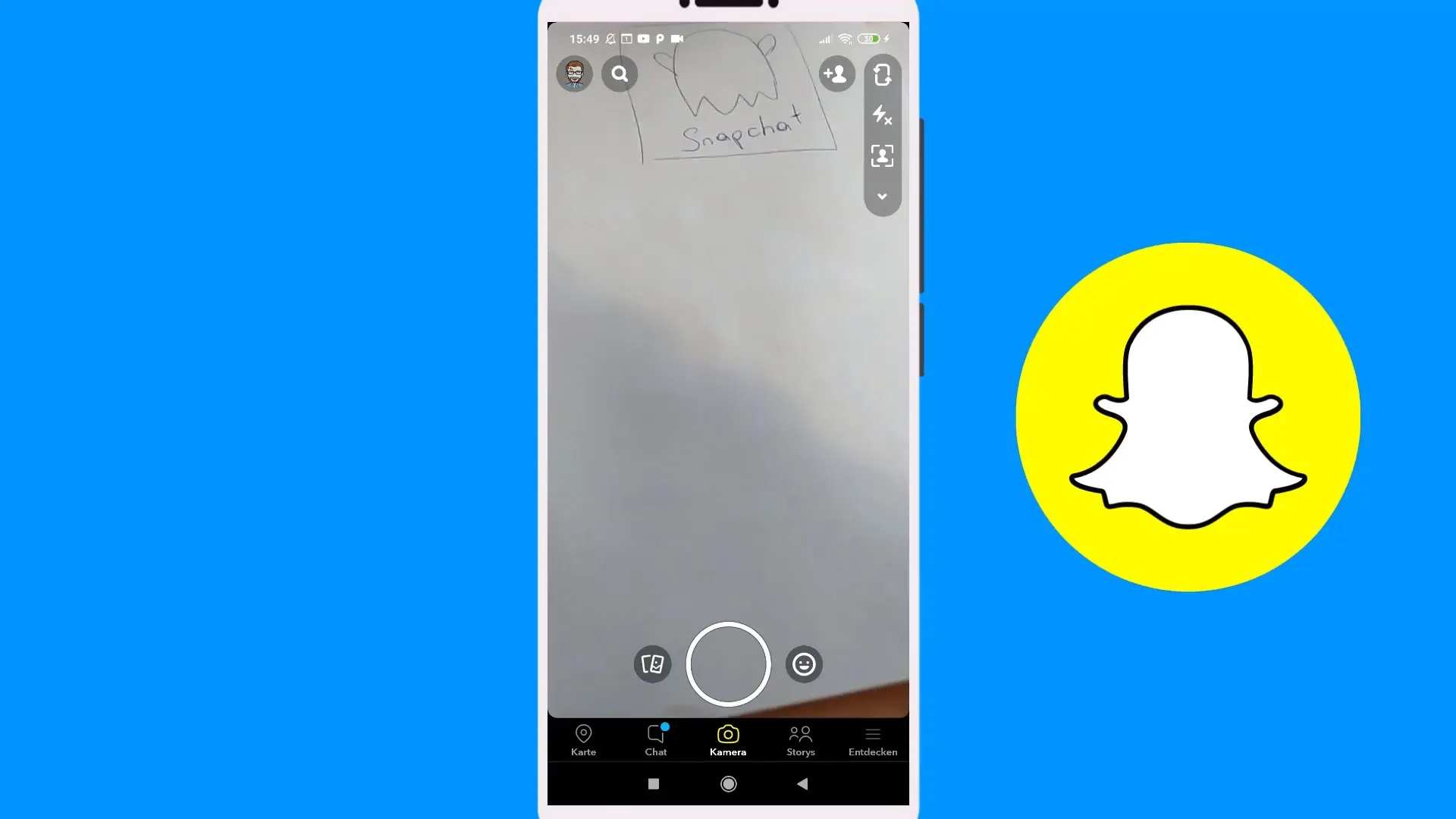
Резюме – Создание снэпа – Изображение и фильтр в Snapchat
В этом руководстве вы узнали, как эффективно создать снэп, записывать фотографии и видео и творчески оформлять их с помощью различных функций и фильтров. Теперь вы должны быть в состоянии отправлять вашим друзьям увлекательные и уникальные снэпы и тем самым обогащать вашу историю в Snapchat.
Часто задаваемые вопросы
Как активировать камеру в Snapchat?Вы можете активировать камеру, выбрав нижнюю область в приложении.
Как сделать фото в Snapchat?Просто нажмите на круг в центре экрана.
Как я могу настроить яркость моего изображения?Активируйте вспышку, чтобы сделать изображение ярче.
Могу ли я записывать видео?Да, удерживайте кнопку в центре, чтобы записать видео.
Как сохранить свои снэпы?Вы можете сохранить снэпы в «Воспоминания», чтобы сэкономить место на вашем телефоне.
Как добавить текст к своим снэпам?Нажмите на текстовое поле, чтобы ввести нужный текст.
Могу ли я добавить фильтры к своим изображениями?Да, нажмите на значок эмодзи рядом с областью записи, чтобы выбрать из различных фильтров.
Что такое геофильтры?Геофильтры — это специальные фильтры, доступные только в определенных географических местоположениях.


